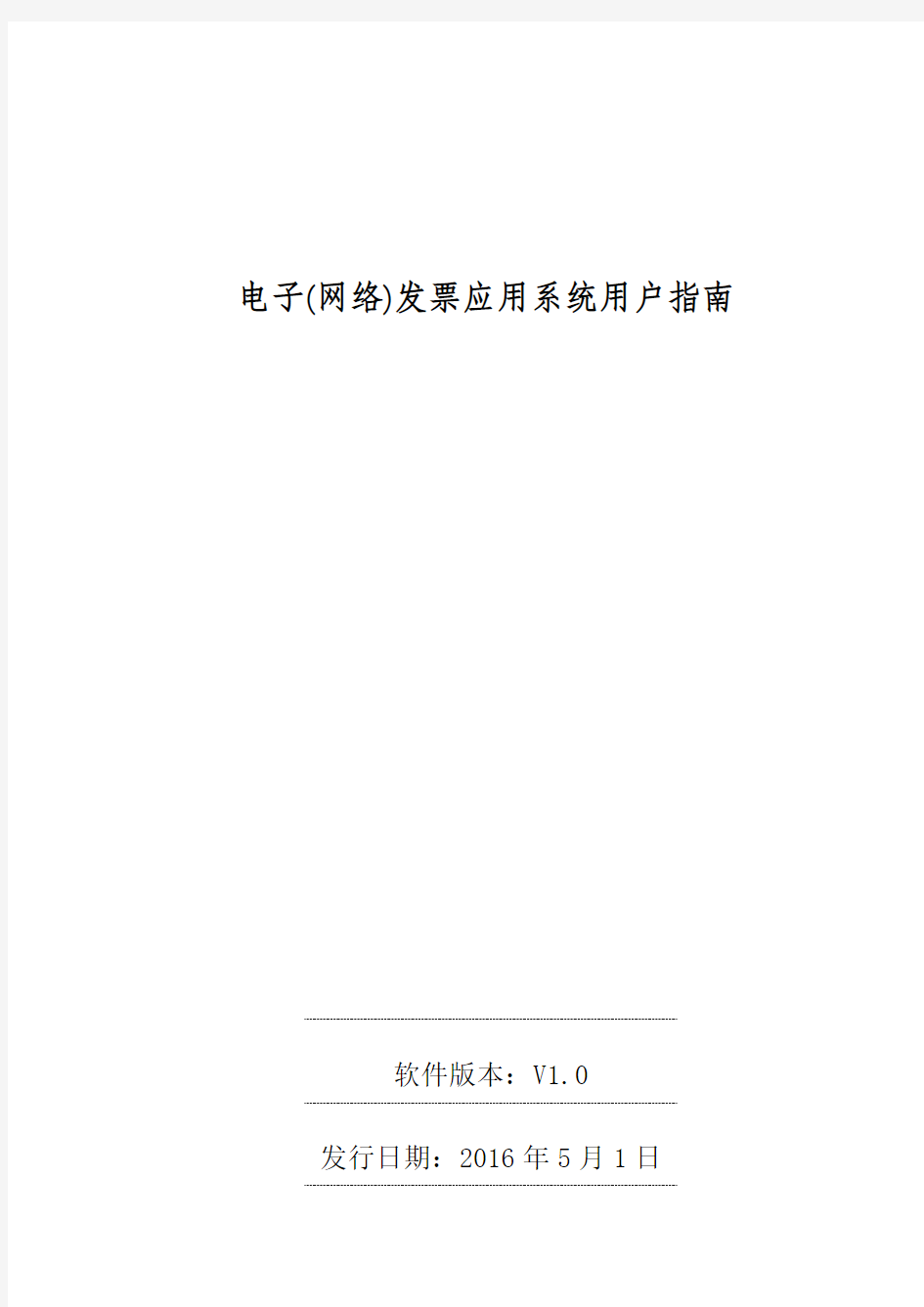
广东省国家税务局电子(网络)发票应用系统用户指南
- 格式:docx
- 大小:1.99 MB
- 文档页数:44
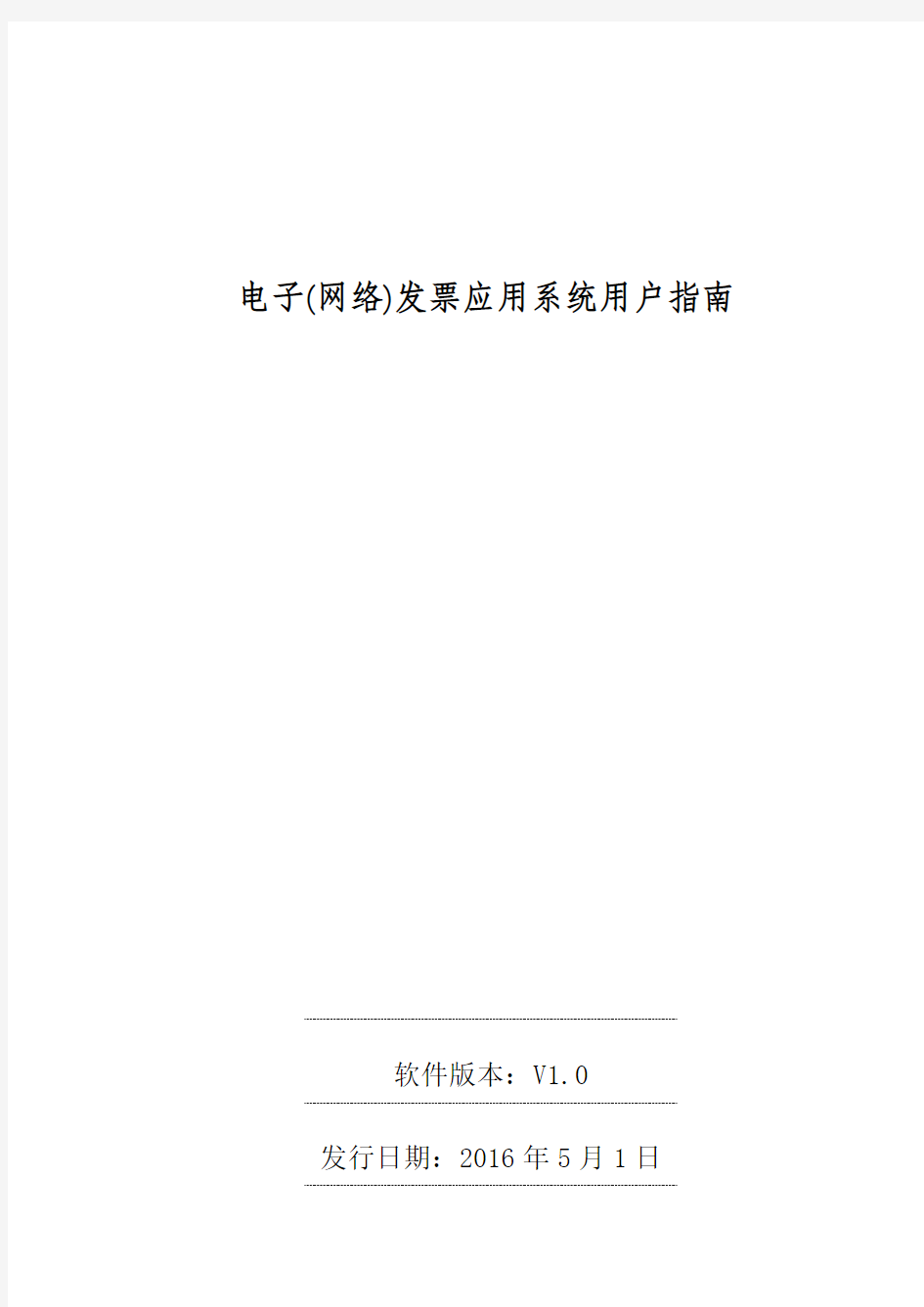
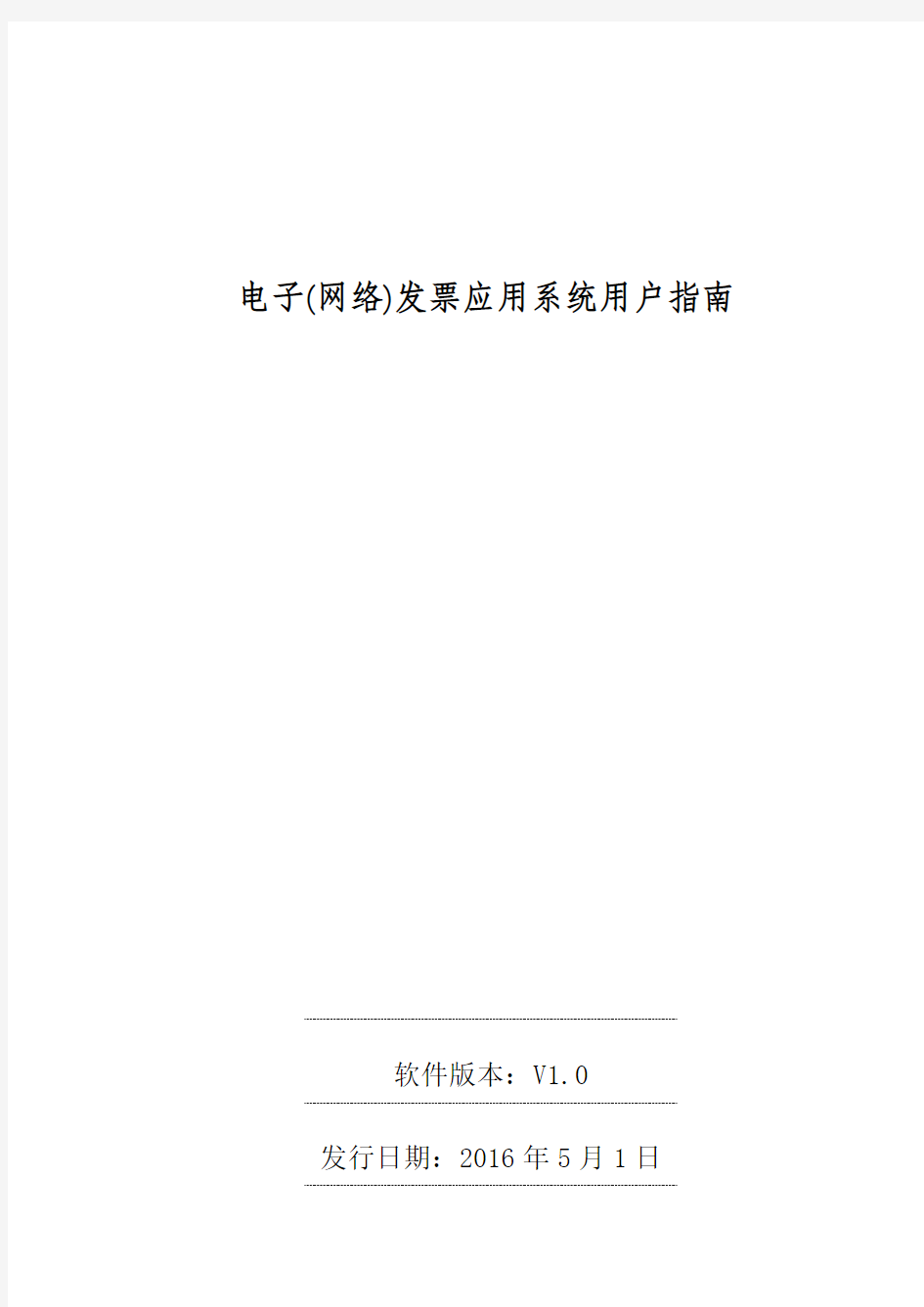
电子(网络)发票应用系统用户指南
软件版本:V1.0
发行日期:2016年5月1日
目录
1 系统安装
1.1 运行环境 (3)
1.2 系统安装 (3)
2 系统初始化 (8)
2.1 登录 (8)
2.2 首页 (9)
3 基础信息 (10)
3.1 领购信息 (10)
3.2 付款方信息 (11)
3.3 开票项目说明 (13)
3.4 用户设置 (16)
3.5 开票点设置 (17)
4 发票开具 (19)
4.1 发票开具 (19)
4.2 红字发票开具 (21)
4.3 发票作废 (24)
4.4 调整打印参数 (25)
5 发票查询 (26)
5.1 发票开具情况查询 (26)
5.2 提交验旧 (28)
6 数据应用 (28)
6.1 记账清单生成 (28)
6.2 记账清单查询作废 (31)
7 库存分配 (32)
7.1 库存分配 (32)
7.2 发票接收 (34)
7.3 发票退回 (35)
7.4 发票收回 (37)
1.系统安装
1.1运行环境
安装之前,必须准备好软件与硬件环境,请仔细阅读。
软件配置:
操作系统:Win2000/XP/Vista/Win7/Win8/Win10
系统日期:必须设置成当天日期
日期格式:YYYY-MM-DD(本项在“开始菜单>>设置>>控制面板>>区域选项>>日期标签页”中设置。)
硬件配置
CPU:Pentium3 742 及以上
内存:最小 256 MB 内存
硬盘:200 MB 的可用空间
网络配置
直接连接互联网(拨号、DDN、宽带等)
通过局域网连接互联网
1.2系统安装
1.2.1.启动计算机
1.2.2.从网站下载安装包
1.2.3.运行安装文件,详细如下:
(1)下载下来的安装包是压缩格式的,如图
(2)先将该程序进行解压,解压后文件如下图,
(3)双击install.exe进行安装,会出现如图界面,可选择快速安装或者自定义安装,自定义安装界面如下:
注:路径可以根据需要自行选择,建议:改路径只修改盘符后面的路径为默认即可。安装过程如图:
(4)安装完成后会出现以下提示:
(5)点击立即体验,首先进入打印测试界面,如图:
(6)输入税号或者社会信用代码和企业名称,点击下一步打印:
(7)观察打印出的发票是否正常,根据打印测试情况选择相应的结果。
注:如果打印不太顺利,则会弹出选择原因的界面,如图:选择
相应的原因,点击完成测试。
2. 系统初始化
2.1 登录
安装完毕后,桌面上自动建立本系统的快捷方式,双击该图标启动系统。提醒:电脑上安装的杀毒软件防火墙有可能对本系统拦截,当跳出拦截提示时,请点击允许操作。
用原来的广东省国税网上办税大厅登录的用户名和密码。
在登录窗口中点击【登录】即可打开本软件。
提醒:本系统支持多企业操作,在登录界面直接输入需要登录的企业的用户名和密码就可以。登录后,系统会自动下载基本信息和核定信息。
2.2 首页
正式登录后您看到的系统首页,如下图所示。(注意:下图仅供参考,请以实际系统为准。)
界面左边是常用菜单栏,右上角和左下角有显示当前企业名称和账号(税号或者社会信用代码)。同时,右上角有首页、修改密码、使用帮助、注销登录等功能。注意:管理员密码取自网上办税服务厅,不可
以修改。除此,首页上还列出了发票名称、开票类型、单张限额、核定数量、剩余数量等信息,点击操作下的开具可直接进入开票界面。
建议:登录系统先点击刷新按钮,更新一下发票的库存信息。
提醒:开具发票的时候,左下角会显示开票人姓名,如果想更改,可以选择基础信息里的用户设置修改登录账号的姓名,或者在开具界面开票人地方双击可直接更改。
3. 基础信息
3.1 领购信息
业务说明:
当纳税人在税局完成发票领购后,登录发票应用系统时,系统将自动下载发票领购信息。如果系统没有自动下载到领购信息,可打开【领购信息】功能,通过手工方式,下载发票领购信息。
操作说明:
1、选择“领购信息”,查询条件默认展开,需要隐藏时,点击【隐藏查询】即可隐藏查询条件。如图:
2、选择“下载领购信息”,出现日期选择,按领购时间段获取。如下图
领购信息下载成功后会出现结果提示,如下图:
3.2付款方信息
业务说明:
通过本功能设置企业往来客户的信息,在开票时可快速选择常用的付款方信息,无需反复录入。
操作说明:
1、选择“基础信息>>付款方信息”,查询条件默认为展开,需要隐藏时,点击【隐藏查询】即可隐藏查询条件。如图:
2、增加:点击【增加】,如下图。输入付款方编码、付款方名称等信息点击确定。
3、修改:点击【修改】,如下图。可修改已经存在的付款方信息。
4、删除:点击【删除】,会跳出确认信息的提示窗口,
如下图。点击确定,可以删除选中的付款方信息。
5、导出:点击【导出】,如下图。可将选中的付款方信息导出成excel格式的表。
6、导入:点击【导入】,如下图。可以将设置好的excel格式的付款方信息导入到软件中。